サーバーマネージャ - CALライセンス
memoQ serverは、翻訳者、レビュー担当者、プロジェクトマネージャにライセンスを貸与できます。そのためには、サーバにライセンスプール (有限のライセンスセット) が必要です。サーバはライセンスプールからライセンスを取得し、必要に応じて取得し直すことができます。
memoQのサーバーを購入したり、memoQクラウドのサブスクリプションを申し込むと、ライセンスプールを取得します。ライセンスプールには、次の3種類のライセンスがあります:
- トランスレータライセンス:ライセンスがある間、ユーザーはmemoQ translator proを使用できます。
- プロジェクトマネージャライセンス:ライセンスがある間、ユーザはmemoQ project managerを使用できます。
- Webライセンス:ユーザーはmemoQWeb (WebTrans) にアクセスできます。
ユーザーにライセンスを貸し出すには、次の2つの方法があります:CALとELM。
-
CAL (Concurrent Access Licensing - 同時アクセスライセンス):ユーザはmemoQを開始するとライセンスを取得します。ユーザがmemoQを閉じると、ライセンスは自動的にライセンスプールに戻されます。2人のユーザが非常に異なる時間帯で作業している場合、1日の間に同じライセンスを取得する可能性があります。CALライセンスを使用するには、ユーザが常にオンラインである必要があります。memoQサーバーの所有者にとって、CALライセンスはELMよりも経済的ですが、CALではユーザーがオフラインで作業することはできません。
CALライセンスの使用を開始するには、ユーザーにライセンスを提供するオンラインプロジェクトをチェックアウトするか、memoQアクティベーションを使用してライセンスを要求する必要があります。 -
ELM (エンタープライズライセンス管理):ユーザーがライセンスを取得するのは、ユーザーにライセンスを提供するオンラインプロジェクトをチェックアウトするとき、またはユーザーがmemoQアクティベーションを使用してライセンスを要求するときです。ユーザーがmemoQを閉じるても、ライセンスはライセンスプールに戻りません。ELMライセンスは日数間ユーザーに貸与されます。memoQは1日1回ライセンスの有効性を確認するが、応答がなければ3日間の作業が可能です。memoQ serverの所有者にとって、ELMはCALより経済的ではありませんが、ユーザーは数日間オフラインで作業することができます。
memoQ cloudはCALのみ:memoQ cloudでは、CALライセンスしか使用できません。
1つのmemoQサーバーはすべCALまたはすべてELMのいずれかです:1台のmemoQサーバーでCALライセンスとELMライセンスを混在させることはできません。貸し出されるライセンスはすべてELMか、すべてCALです。いずれかのライセンスモードに切り替えることができます。これを行うには、リモートデスクトップを使用してmemoQサーバーにログオンし、サーバー自体で実行されているmemoQでこれを変更します。設定は、サーバーマネージャの構成とログペインで行えます。変更を有効にするには、サーバーを再起動する必要があります。
memoQ project managerが必要:memoQ serverまたはmemoQ cloudを管理するには、memoQ project managerエディションが必要です。
管理者である必要があります:memoQ server上の管理者グループのメンバーである場合にのみ、サーバーを管理できます。
操作手順
- memoQウィンドウの一番上にあるクイックアクセスツールバー
 で、サーバーマネージャ (雲に歯車)
で、サーバーマネージャ (雲に歯車)  アイコンをクリックします。サーバーマネージャウィンドウが開き、接続ペインになります。
アイコンをクリックします。サーバーマネージャウィンドウが開き、接続ペインになります。 - カテゴリで、CAL ライセンスをクリックします。CAL ライセンスペインが表示されます。
memoQ serverのアドレスを入力または選択し、選択ボタンをクリックします。
memoQ serverにログインする必要がある場合があります:サーバーを使用したことがない場合は、サーバーにログインウィンドウが開きます。そのサーバーのユーザー名とパスワードを入力し、OKをクリックします。
CALライセンスが表示されない場合:memoQ serverはELMライセンスモードです。ライセンスモードを切り替えるか、ELMライセンスペインからライセンスを貸し出す必要があります。
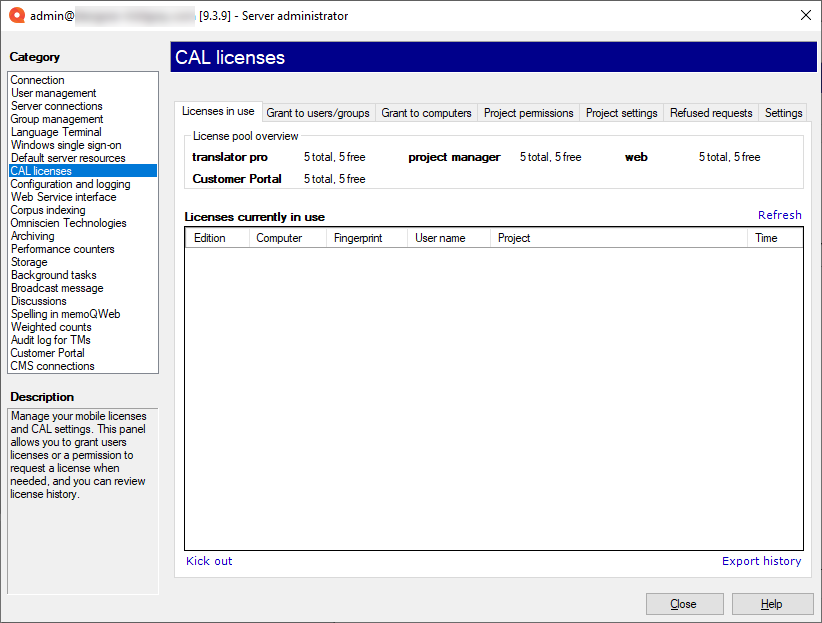
その他のオプション
これをチェックするには、使用中のライセンスタブを使用します。
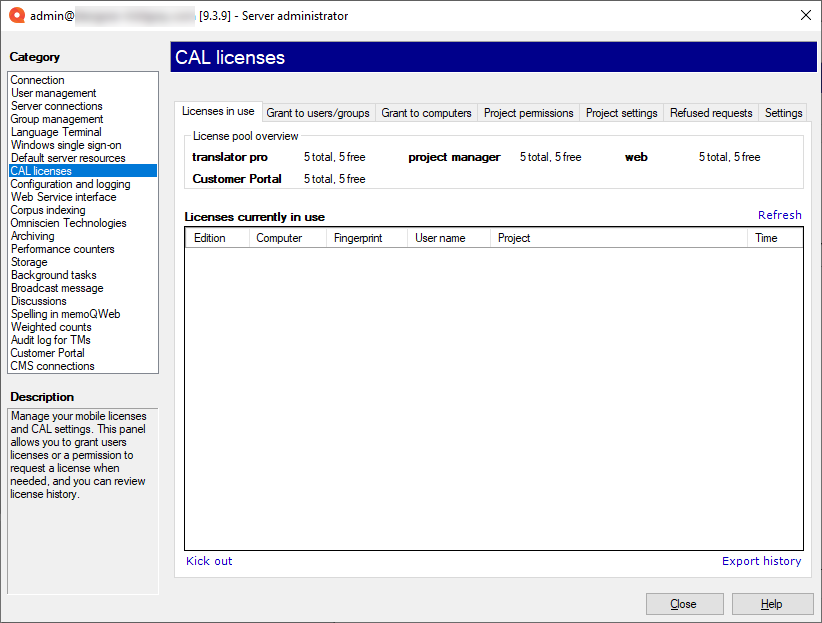
ライセンスプールの概要で、translator pro、project manager、およびwebライセンスプールの概要が表示されます。プールにあるライセンスの合計数と、それらのライセンスのうちまだ空いているライセンス数が表示されます。
現在使用中のライセンスで、他のユーザーが使用しているすべてのライセンスのリストが表示されます。エディション列とユーザー名列は常に自動的に入力されます。memoQエディションとユーザー名が表示されます。コンピュータ列には、ユーザーのコンピュータの名前が表示されます。また、ここでmemoQWebと表示することで、ユーザーがWebブラウザからログオンしてライセンスを取得したかどうかも分かります。指紋列には、ユーザーのシリアル番号から派生した短いコードが表示されます。プロジェクト列には、オンラインプロジェクトでユーザーのメンバーシップによりライセンスが付与された場合の値が表示されます。時間列には、ライセンスの使用時間が表示されます (現在の時刻から、memoQクライアントがライセンスプールからライセンスを取得した時刻を差し引いた時間)。
リストを更新するには、更新をクリックします。
ユーザーからライセンスを取り返してすぐに有効にするには:キックアウトをクリックします。このmemoQクライアントがCALライセンスを更新しようとすると、要求は拒否されます。ほとんどの機能が動作しなくなります:ドキュメントは読み取り専用になります。WebTransでは、すべてのドキュメントは閉じられます。
ユーザーまたはコンピュータに付与されたライセンスの履歴を取得するには:下部で、履歴のエクスポートをクリックします。履歴のエクスポートウィンドウが開きます。期間を指定しOKをクリックします。Excelで開くことができるタブ区切りのテキストファイルを受け取ります。拒否されたライセンスリクエスト、memoQクライントから返されたライセンス、強制ライセンス返却などのイベントが含まれます。
特定のユーザーまたはユーザーグループにライセンスを付与するには、ユーザー/グループに許可タブをクリックします。
オンラインプロジェクトを通じてユーザーに作業を割り当てる場合、ユーザーにライセンスを付与する必要はありません:ユーザーがオンラインプロジェクトで作業を受信し、そのユーザーにライセンスを取得させる場合は、ユーザーをオンラインプロジェクトに追加し、デスクトップ(translator pro)ライセンスチェックボックスをオンにします。そのためにサーバーマネージャを開く必要はありません。さらに詳しく:memoQ オンラインプロジェクトウィンドウの人ペインのヘルプを参照してください。
サブベンダーマネージャは、PMライセンスが必要です:所有していない場合、顧客はコンピュータにライセンスを付与することはできますが、ユーザーには付与できません。
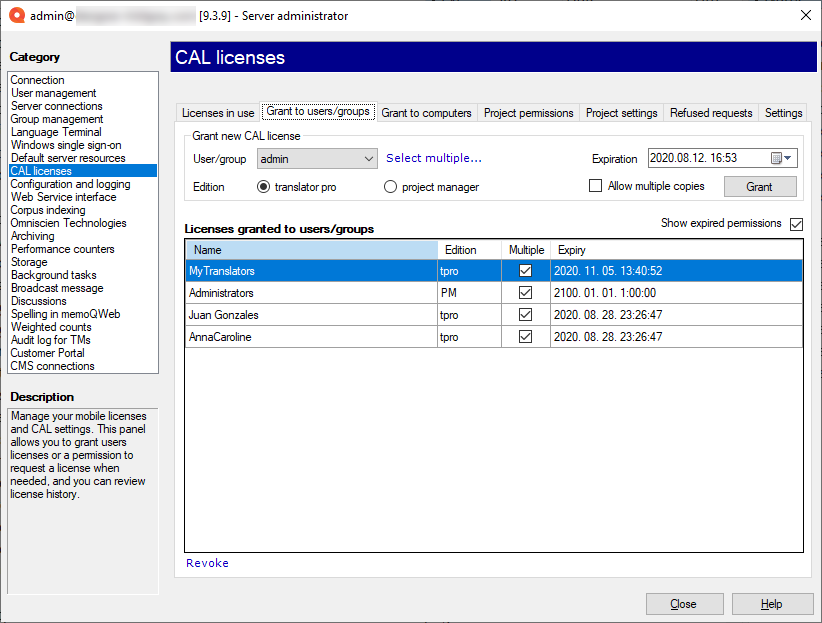
-
新規 CAL ライセンスの許可で、ユーザー/グループドロップダウンからユーザーまたはグループを選択します。
複数のユーザーまたはグループを追加する必要がある場合は、複数を選択をクリックします。ユーザーとグループの選択ウィンドウが開きます。OKを選択してをクリックします。
-
期限ドロップダウンからCALライセンスの有効期限を選択します。
-
ライセンスタイプを選択するには、エディションラジオボタンを使用します:translator proまたはproject manager。
ユーザーまたはグループのメンバが異なるコンピュータから複数のライセンスを要求できるようにするには:複数のコピーを許可チェックボックスをオンにします。複数のコンピュータからプロジェクトマネージャとして作業する必要がある場合は、このチェックボックスをオンにします。
- ライセンスを付与するには、許可をクリックします。
memoQ serverは、プールからライセンスをすぐには取り出しません:CALライセンスがプールから取り出されるのは、権限を持つユーザーがmemoQを開いた場合だけです。CALライセンスの使用を開始するには、ユーザーはmemoQアクティベーションを開く必要があります。
ユーザー/グループに許可されたライセンスで、ライセンスを付与されているすべてのユーザーまたはグループのリストが表示されます。ライセンスを取り消すには、リストからユーザーまたはグループを選択し、無効をクリックします。
保護手段として、管理者グループには常にライセンスが付与されます。そのグループの最後のライセンスを取り消すことはできません。
ユーザーではなくコンピュータにCALライセンスを付与できます。コンピュータにCALライセンスが付与されると、そのコンピュータを使用するすべてのユーザーがCALライセンスを取得できます。オフィスに物理的に存在し、複数のユーザーが共有しているコンピュータにライセンスを付与する場合に便利です。
これを行うには、コンピュータに許可タブをクリックします。
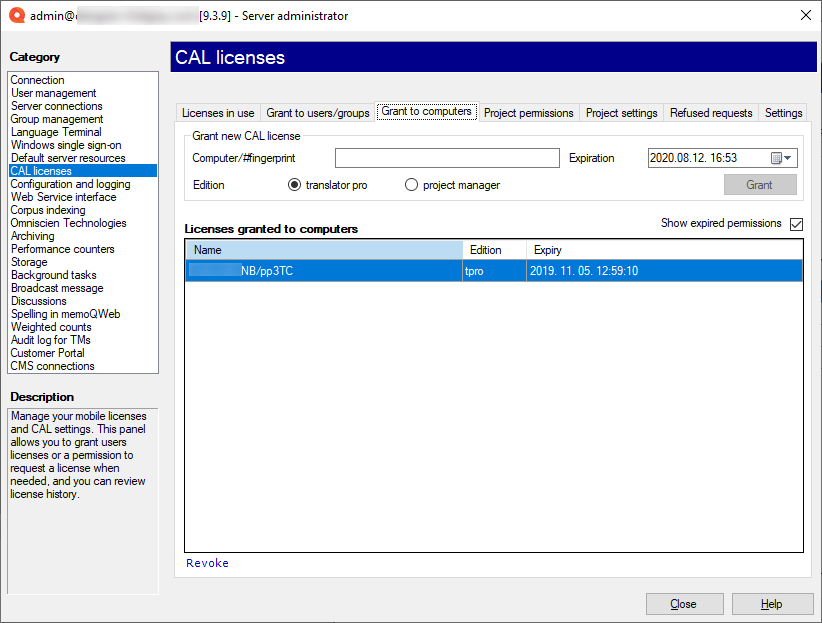
新規 CAL ライセンスの許可では、コンピュータにCALライセンスを直接付与できます。コンピュータは指紋で識別されます。指紋はコンピュータの識別データから計算される5文字です。
- コンピュータ/#fingerprintボックスにコンピュータの指紋を入力します。指紋を見つけるには、そのコンピュータでmemoQを開き、memoQタブをクリックします。指紋はマイ memoQページの上部に表示されます。アスタリスク (*) を入力するだけで、ライセンスを要求するすべてのコンピュータにライセンスが与えられます。
- 期限ボックスで有効期限を選択します。
- ライセンスタイプを選択するには、エディションラジオボタンを使用します:translator proまたはproject manager。
- ライセンスを付与するには、許可をクリックします。
memoQ serverは、プールからライセンスをすぐには取り出しません:CALライセンスがプールから取得されるのは、ユーザーがリストにあるコンピュータでmemoQを開いた場合だけです。CALライセンスの使用を開始するには、ユーザーはmemoQアクティベーションを開く必要があります。
コンピュータにライセンスが許可されましたで、ライセンスが付与されているすべてのコンピュータのリストがあります。ライセンスを取り消すには、コンピュータを選択し、無効をクリックします。
プロジェクトのアクセス権タブには、オンラインプロジェクトを通じてライセンスを取得する権限を持つユーザーのリストが表示されます。
ユーザーは、期限が切れるまでプロジェクトライセンスを使用できます。ユーザーが複数のオンラインプロジェクトからライセンスを取得した場合、これらの期限の最後の期限までライセンスを使用できます。これらの最新の期限を表示するには、選択されたトリガに追加された動作チェックボックスをオンにします。
プロジェクトのアクセス権リストには、ユーザー、ユーザーが割り当てられているプロジェクト、および有効期限が表示されます。
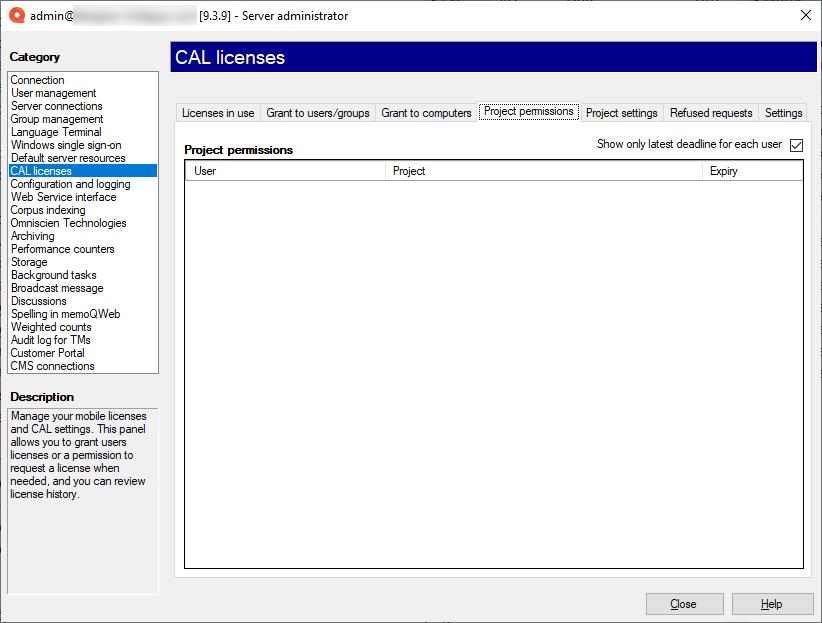
これを行うには、プロジェクト設定タブをクリックします。
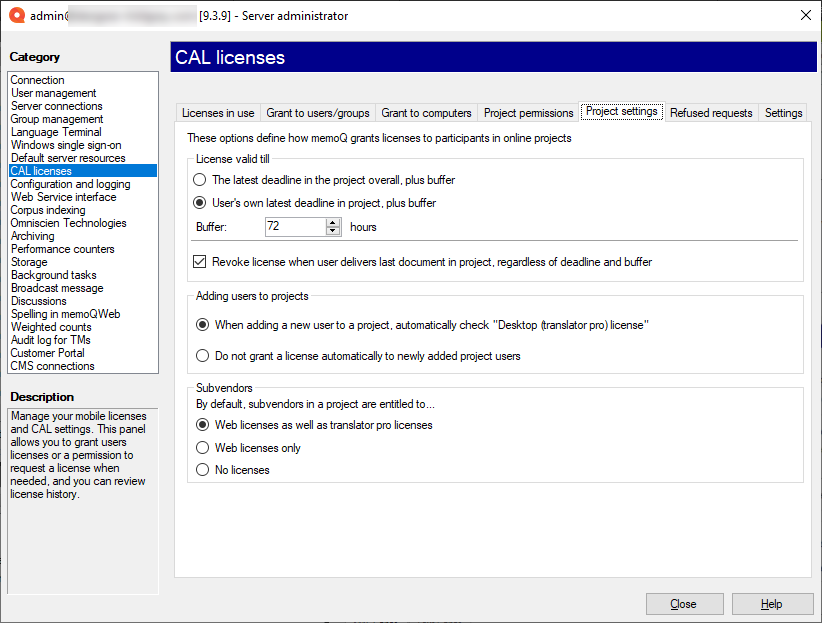
次のオプションを微調整できます:
ライセンス有効期限セクション:ライセンスの経済性を向上させるために、memoQ serverは、プロジェクトの期限が切れると、プロジェクト参加者に付与されたCALライセンスを自動的に取り消します。ただし、バッファを設定して期限を超過するように計画することもできます。バッファとは、サーバーで許容される期限の超過量です。次のオプションがあります:
- プロジェクト全体での最新期限、およびバッファ:このラジオボタンを選択すると、プロジェクト全体が終了するまで、すべてのプロジェクト参加者がCALライセンス (使用可能な場合) を使用できます。これは、最後の参加者の最終期限にプラスしてバッファの許容値を意味します。
- ユーザーのプロジェクトでの最新期限、およびバッファ:これがデフォルト設定です。プロジェクト参加者は、プロジェクトでの自分の作業が完了するまでCALライセンスを使用できます。自身の最後のタスクの期限が切れ、バッファ時間が経過すると、ライセンスが取り消されます。
- バッファ:最後の期限が切れた後にサーバーが待機する時間を設定します。デフォルト値は72時間 (3日間) です。バッファは常に時間単位で設定されますが、上限はありません。バッファを許可しない場合は、この値を0に設定します。
- 期限とバッファに関係なく、ユーザーが最後の文書をプロジェクトに納品した時、ライセンスを取り消す:デフォルトでは、ユーザーが最後の役割で最後のドキュメントを納品すると、期限およびバッファからまだ時間が残っている場合でも、memoQ serverは自動的にライセンスを取り消します。期限が切れるまでmemoQ serverを待機させる場合は、このチェックボックスをオフにします。
ユーザーをプロジェクトに追加していますセクション:これは、memoQ serverが自動的にtranslator proライセンスを新しい参加者に付与するかどうかを制御します。
- 新規ユーザーをプロジェクトに追加する時、自動的に「デスクトップ (translator pro)ライセンス」を確認する:これがデフォルト設定です。新しいプロジェクト参加者には常にライセンスが付与されます - ユーザーがmemoQを開始したときにライセンスの空きがあれば。
- 新規追加されたプロジェクトユーザーに自動的にライセンスを付与しない:プロジェクトユーザーにライセンスを自動的に付与しない場合は、このラジオボタンをクリックします。
デスクトップユーザーのみ:ユーザーがmemoQWebを使って (つまりウェブブラウザーを使って) memoQ serverの作業をしている場合、memoQ serverは常にライセンスを付与します。サーバーにWebライセンスの空きがある場合は、プールからライセンスが取得されます。Webライセンスがなくなると、デスクトップライセンスが使用されます。これにより、実際のデスクトップクライアントで使用できるライセンス数が制限されます。
サブベンダーセクション:サブベンダーユーザーがプロジェクトのライセンスを取得する方法を制御します。サブベンダーマネージャによって作成されたサブベンダーユーザーに適用されます。
サブベンダーマネージャは、プロジェクトマネージャライセンスが必要です:自分のものを所有しているかもしれません
- Webライセンスとtranslator proライセンス:サブベンダーは、memoQWeb (ウェブブラウザー) を使ってプロジェクトに接続する場合でも、memoQのデスクトッププログラムから接続する場合でも、常にライセンスを取得します。これがデフォルト設定です。
- Webライセンスのみ:サブベンダーユーザーにデスクトップライセンスを取得させない場合は、このオプションボタンをクリックします。つまり、memoQデスクトップ (translator pro) のライセンスを持っていない限り、memoQWebからしか作業できないことを意味します。
- ライセンスなし:サブベンダーユーザーにライセンスを付与しない場合は、このオプションボタンをクリックします。つまり、サブベンダーユーザーは、memoQデスクトップ (translator pro) ライセンスを持っていない限り、プロジェクトの作業をすることはできません。
特定のサブベンダーユーザーにCALライセンスを付与できません:memoQ serverの所有者には、サブベンダーマネージャによって追加されたユーザーが表示されません。サブベンダーグループはライセンスを取得できますが、各サブベンダーユーザーに個別にライセンスを付与することはできません。
これを表示するには、拒否された要求タブをクリックします。
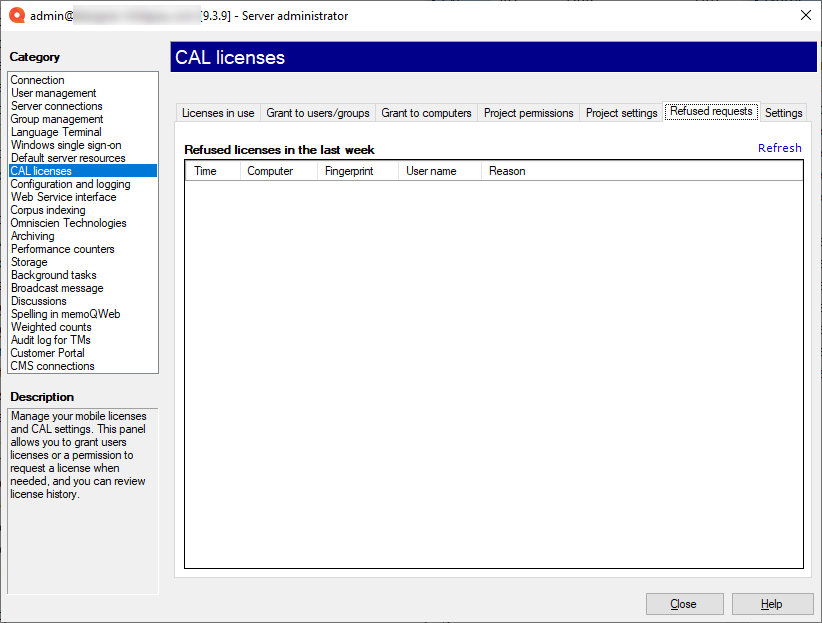
先週拒否されたライセンスリストには、過去の拒否されたライセンス要求のリストが表示されます。リストには、拒否の時刻、コンピュータ、指紋、ユーザー名、およびライセンス拒否の理由 (接続の喪失、許可の取り消しなど) が表示されます。
これらの設定を制御するには、設定タブをクリックします。
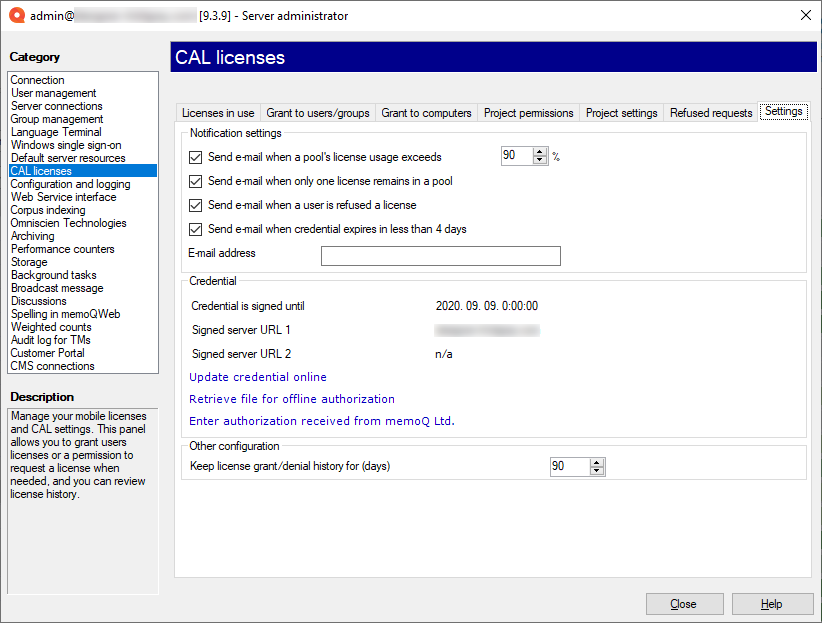
通知設定で、ライセンスプールが少なくなっているかどうかを通知するように要求できます。
- プールのライセンス使用量が超過した場合に電子メールを送信:パーセント値を入力します。この割合のプールがすでに使用されている場合は、memoQから電子メールが送信されます。デフォルトでは、90%に設定されています。つまり、ライセンスの90%が付与されていると、通知電子メールが送信されます。
- プールの残りのライセンスがひとつになった場合に電子メールを送信:ライセンスプールにライセンスが1つしか残っていない場合に通知を受けるには、このチェックボックスをオンにします。
- ユーザーがライセンスを拒否した場合に電子メールを送信:ユーザーがライセンス要求を拒否されたときに通知を受けるには、このチェックボックスをオンにします。
- あと3日以内で使用資格が期限切れになる時点で、電子メールを送信(M):電子メールアドレスボックスに有効な電子メールアドレスを入力すると、サーバーのクレデンシャルが4日以内に期限切れになる状態のときに通知されます。
使用資格でに、サーバーのクレデンシャルが有効な期間が表示されます。クレデンシャルは、memoQ serverをmemoQのセントラルアクティベーションサーバーで識別させます。memoQ serverは、CALライセンスの発行を継続できるように、セントラルアクティベーションサーバーに許可を要求しなければなりません。
サーバーのクレデンシャルを更新するには、オンラインで使用資格を更新するをクリックします。その前に、サーバーのアドレスが有効であることを確認してください。これをチェックするには、サーバーマネージャの構成とログペインのクライアントの接続アドレス(N)チェックボックスをオンにします。
クレデンシャルをオンラインで更新できない場合 (組織内のファイアウォールが禁止している場合など) は、memoQサポートとファイルを交換できます。オフライン認証のためのファイルを取得をクリックすると、memoQサポートに送信できるXMLファイルが保存されます。別のファイルが送られてきます。このファイルを使用するには、Enter authorization received from memoQ Zrt.をクリックします。
2つのサーバーアドレスのクレデンシャルを取得できます。1つはサーバーの外部アドレスで、これはインターネット上のサーバーのアドレスです。内部アドレス (組織内のサーバーにアクセスするアドレス) がある場合もあります。サーバーがホスティングセンターにあり、常にインターネット経由でアクセスする場合は、内部アドレスは必要ありません。内部アドレスを設定するには、サーバーマネージャの構成とログタブにあるインターネットアドレス(オプション)ボックスを使用します。
その他の構成で、memoQがライセンストラフィックを追跡する期間 (日数) を設定します。ライセンスの許可/拒否履歴を保存する日数ボックスに日数を設定します。通常は90日間です。
完了したら
memoQに戻るには:閉じる(_C)をクリックします。
または、管理する別のカテゴリを選択します: